In de volgende secties wordt beschreven hoe u Ontdekken in Brightspace® inschakelt en Brightspace® zo configureert dat gebruikers zichzelf kunnen inschrijven voor cursussen met Ontdekken.
De tool Ontdekken inschakelen in Organisatietools
De eerste stap bij het beschikbaar maken van de tool Ontdekken voor gebruikers is om de tool in te schakelen in Organisatietools.
De tool Ontdekken inschakelen
-
Klik op de startpagina van uw organisatie op Beheertools > Organisatietools.
-
Klik op de pagina Beschikbaarheid tool op de schakeloptie naast Ontdekken om deze in te schakelen.
U hebt Ontdekken ingeschakeld voor uw instantie van Brightspace®.
Video: Zelfstandige inschrijving inschakelen voor gebruikers in de tool Ontdekken
Formulierelementen weergeven voor zelfstandige inschrijving
Vervolgens moet u ervoor zorgen dat de juiste formulierelementen worden weergegeven. U moet de formulierelementen Registratie en Beschrijving weergeven.
Formulierelementen weergeven voor zelfstandige inschrijving
-
Klik op de startpagina van uw organisatie op Beheertools > Formulierelementen.
-
Klik om CourseOfferingInfo uit te vouwen.
-
Klik op Bewerken.
-
Zorg ervoor dat Registratie en Beschrijving zijn ingesteld op Wordt weergegeven.
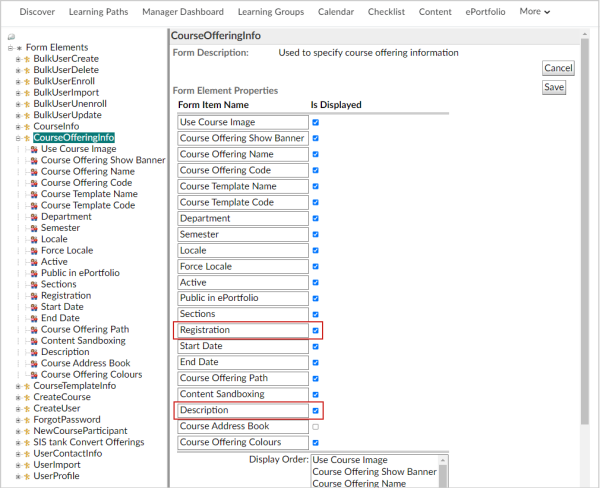
Afbeelding: De sectie CourseOfferingInfo van de pagina Formulierelementen.
-
Klik op Opslaan.
De vereiste configuratievariabele voor de tool Ontdekken bewerken
De volgende stap is om de browser voor configuratievariabelen te gebruiken om de vereiste configuratievariabele te bewerken.
De vereiste configuratievariabele bewerken
-
Klik op de startpagina van uw organisatie op Beheertools > Browser voor configuratievariabelen.
-
Zoek en selecteer d2l.System.Enrollment.LearnerRole.
-
Klik op Waarde toevoegen.
-
Voer in het dialoogvenster Variabelewaarde toevoegen de ID organisatie-eenheid in of klik op Organisatie-eenheid selecteren om het nummer van uw organisatie-eenheid op het hoogste niveau te selecteren.
-
Selecteer onder Waarde de optie Cursist.
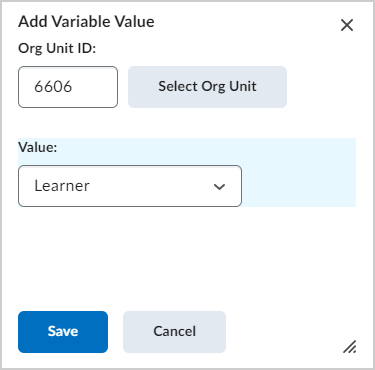
Afbeelding: Het dialoogvenster Variabelewaarde toevoegen.
-
Klik op Opslaan.
Opmerking: als het Beheerdersdashboard in uw instantie is ingeschakeld, wordt de waarde van de rol van de cursist in het Beheerdersdashboard gerespecteerd.
Rolmachtigingen toekennen voor de tool Ontdekken
De volgende stap bij het instellen van de tool Ontdekken is het toekennen van de vereiste machtigingen aan rollen. Raadpleeg voor meer informatie het onderwerp Machtigingen ontdekken.
Video: Goedkeuringsworkflows maken in Ontdekken
De tool Ontdekken toevoegen aan de navigatiebalk van de organisatie
De laatste stap is om de tool Ontdekken toe te voegen aan de navigatiebalk van de organisatie.
De tool Ontdekken toevoegen aan de navigatiebalk
- Klik op de navigatiebalk van de startpagina van de organisatie op de drie Acties voor deze navigatiebalk (...) > Deze navigatiebalk bewerken.
- Klik op Koppelingen toevoegen.
- Zoek naar Ontdekken en klik op Toevoegen.
- Klik en sleep Ontdekken naar de gewenste positie op de navigatiebalk en klik vervolgens op Opslaan en sluiten.
Filters voor organisatiestructuur inschakelen voor Ontdekken
U kunt filters voor de organisatiestructuur voor cursisten inschakelen in de weergaven Alle inhoud zoeken en Alles weergeven in Ontdekken.
Filters voor organisatiestructuur inschakelen
-
Navigeer naar Instellingen voor Ontdekken.
-
Selecteer onder Zoekfilter het vak Semester en selecteer vervolgens een aangepast type organisatie-eenheid. Bijvoorbeeld Afdeling.
-
Klik op Opslaan en sluiten.
Het geselecteerde aangepaste type organisatie-eenheid is beschikbaar onder het filter Semester op de pagina's Alle inhoud zoeken en Alles weergeven in Ontdekken.